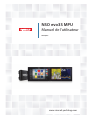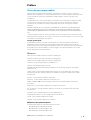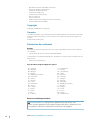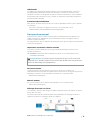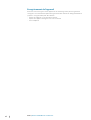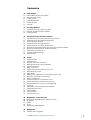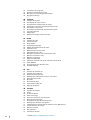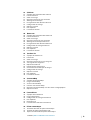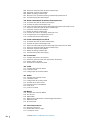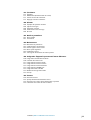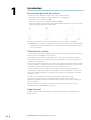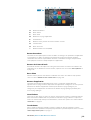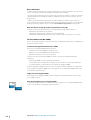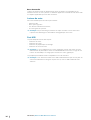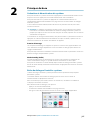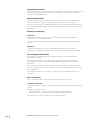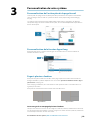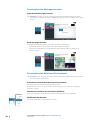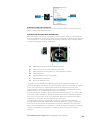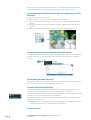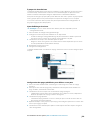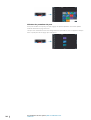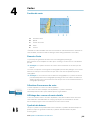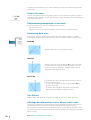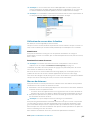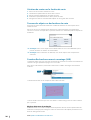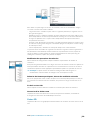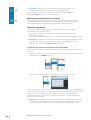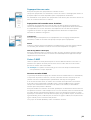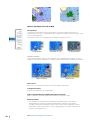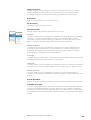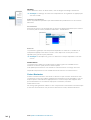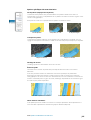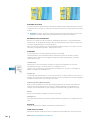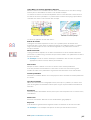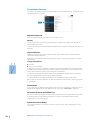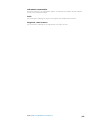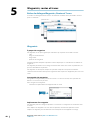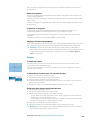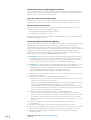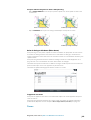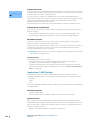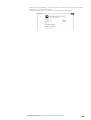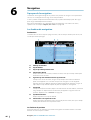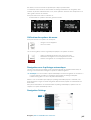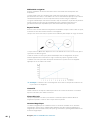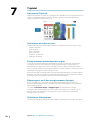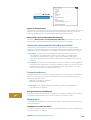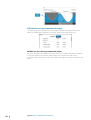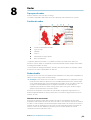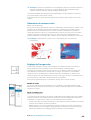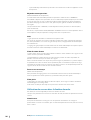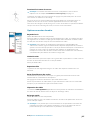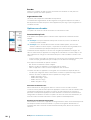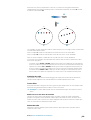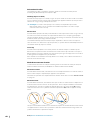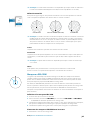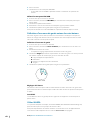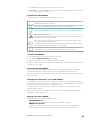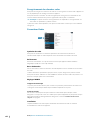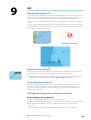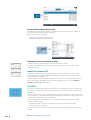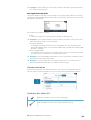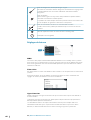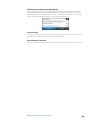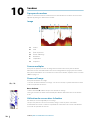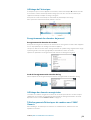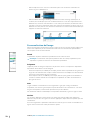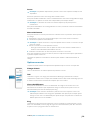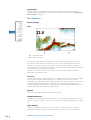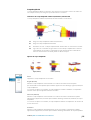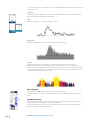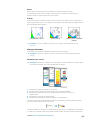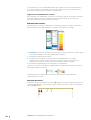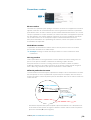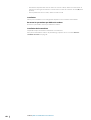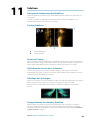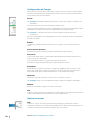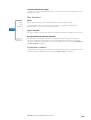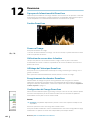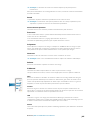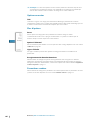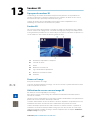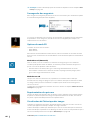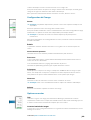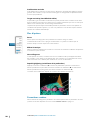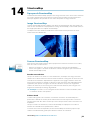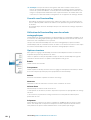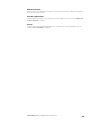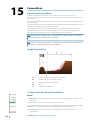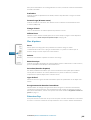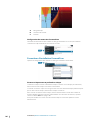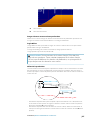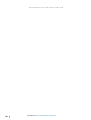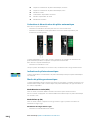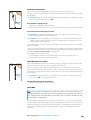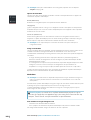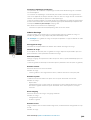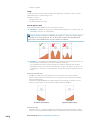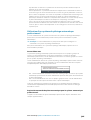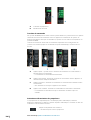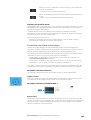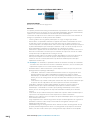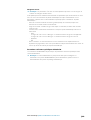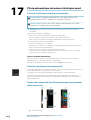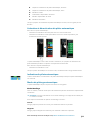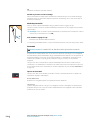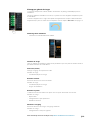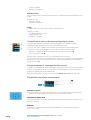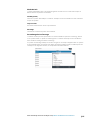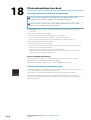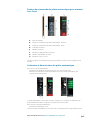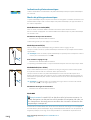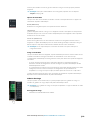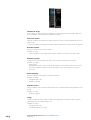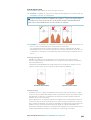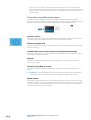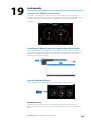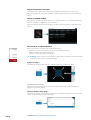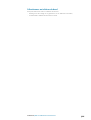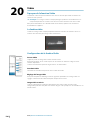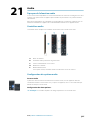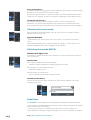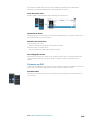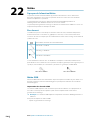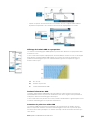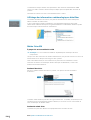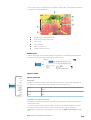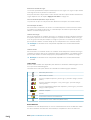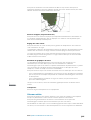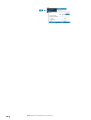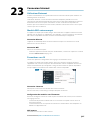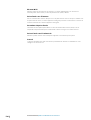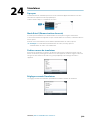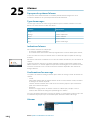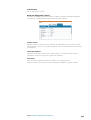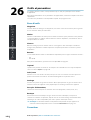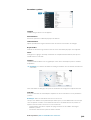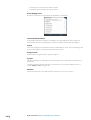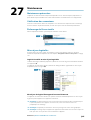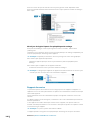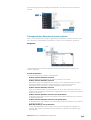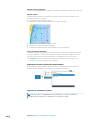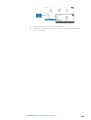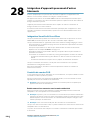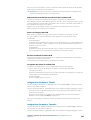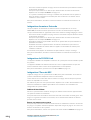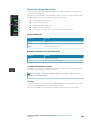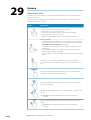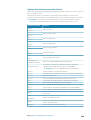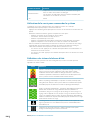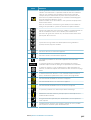FRANÇAIS
NSO evo3S MPU
Manuel de l’utilisateur
www.simrad-yachting.com


Préface
Clause de non-responsabilité
Comme Navico améliore continuellement ce produit, nous nous réservons le droit d'y
apporter des modifications, sans que pour autant celles-ci soient indiquées dans la présente
version du manuel. Pour toute information complémentaire, veuillez consulter votre
distributeur.
Le propriétaire est le seul responsable de l'installation et de l'utilisation du matériel et doit
s'assurer qu'il ne provoque pas d'accidents, de blessures ou de dommages matériels.
L'utilisateur de ce produit est l'unique responsable du respect des règles de sécurité
maritime.
NAVICO HOLDING AS. ET SES FILIALES, SUCCURSALES ET SOCIÉTÉS AFFILIÉES REJETTENT
TOUTE RESPONSABILITÉ EN CAS DE MAUVAISE UTILISATION DE CE PRODUIT QUI SERAIT
SUSCEPTIBLE DE PROVOQUER DES ACCIDENTS OU DES DOMMAGES, OU D'ENFREINDRE LA
LOI.
Le présent manuel décrit la version du produit en cours au moment où ce document a été
imprimé. Navico Holding AS. et ses filiales, succursales et sociétés affiliées se réservent le droit
de modifier les spécifications sans préavis.
Langue gouvernante
la présente déclaration, les manuels d'instructions, les modes d'emploi et toute autre
information relative au produit (la documentation) pourraient être traduits ou ont été
traduits à partir d'une autre langue (Traduction). Dans le cas de conflits entre une traduction
quelconque de la Documentation, la version anglaise de la Documentation sera la seule
version officielle de la Documentation.
Marques
Navico
®
est une marque déposée de Navico Holding AS.
Simrad
®
est utilisé sous licence accordée par Kongsberg.
C-MAP
®
est une marque déposée de Navico Holding AS.
Evinrude
®
est une marque déposée de BRP US, Inc.
FLIR
®
est une marque déposée de FLIR.
FUSION-Link™ Marine Entertainment Standard™ est une marque déposée de FUSION
Electronics Ltd.
HDMI
®
, HDMI
™
, High-Definition Multimedia Interface et le logo HDMI sont des marques
commerciales ou des marques déposées de HDMI Licensing LLC aux États-Unis et dans
d'autres pays.
Mercury
®
est une marque déposée de Mercury.
Navionics
®
est une marque déposée de Navionics, Inc.
NMEA
®
et NMEA 2000
®
sont des marques déposées de la National Marine Electronics
Association.
Power-Pole
®
est une marque déposée de JL Marine Systems, Inc.
SD
™
et microSD
™
sont des marques déposées de SD-3C, LLC aux États-Unis et/ou dans
d'autres pays.
SiriusXM
®
est une marque déposée de Sirius XM Radio Inc.
SmartCraft VesselView
®
est une marque déposée de Mercury.
Suzuki
®
est une marque déposée de Suzuki.
Yamaha
®
est une marque déposée de Yamaha.
Références des produits Navico
Ce manuel fait référence aux produits Navico suivants :
• Broadband Radar™ (Broadband Radar)
• Broadband 3G™ (radar Broadband 3G)
• Broadband 4G™ (radar Broadband 4G)
Préface | NSO evo3S MPU Manuel de l’utilisateur
3

• Broadband Sounder™ (Broadband Sounder)
• DownScan Imaging™ (DownScan)
• DownScan Overlay™ (Overlay)
• FishReveal™ (FishReveal)
• ForwardScan™ (ForwardScan)
• GoFree™ (GoFree)
• Genesis® (Genesis)
• Radar à compression d'impulsion Halo™ (radar Halo)
• StructureMap™ (StructureMap)
Copyright
Copyright © 2020 Navico Holding AS.
Garantie
Le contrat de garantie est un document fourni indépendamment de cette notice. Pour toute
demande relative à la garantie, veuillez consulter le site Web concernant votre appareil ou
système :
www.simrad-yachting.com
Déclaration de conformité
Europe
Nous, Navico, déclarons par la présente, sous notre responsabilité exclusive, que le produit
est conforme :
• à la norme CE au titre de la directive CEM 2014/30/UE ;
La déclaration de conformité applicable est disponible à la section relative au produit du site
Web suivant :
• www.simrad-yachting.com
Pays de l'UE où l'usage de l'appareil est prévu
AT – Autriche
BE – Belgique
BG – Bulgarie
CY – Chypre
CZ – République tchèque
DK – Danemark
EE – Estonie
FI – Finlande
FR – France
DE – Allemagne
GR – Grèce
HU – Hongrie
IS – Islande
IE – Irlande
IT – Italie
LV – Lettonie
LI – Liechtenstein
LT – Lituanie
LU – Luxembourg
MT – Malte
NL – Pays-Bas
NO – Norvège
PL – Pologne
PT – Portugal
RO – Roumanie
SK - République slovaque
SI – Slovénie
ES – Espagne
SE – Suède
CH – Suisse
TR – Turquie
UK – Royaume-Uni
États-Unis d'Amérique du Nord
Avertissement: Les changements apportés par l'utilisateur, non
expressément approuvés par la partie responsable de la conformité, sont
susceptibles d'annuler l'autorisation d'utilisation de l'appareil.
4
Préface | NSO evo3S MPU Manuel de l’utilisateur

ISDE Canada
Cet appareil est conforme aux normes CNR sans licence d'ISDE (Innovation, Sciences et
Développement économique) Canada. Son utilisation est sujette au respect des deux
conditions suivantes: (1) cet appareil ne peut pas émettre d'interférences et (2) cet appareil
doit accepter toute interférence reçue, y compris les interférences pouvant provoquer un
fonctionnement indésirable.
Australie et Nouvelle Zélande
Nous, Navico, déclarons par la présente, sous notre responsabilité exclusive, que le produit
est conforme :
• aux critères requis pour les appareils de niveau 2 de la norme 2017 sur les
communications radio (compatibilité électromagnétique) ;
À propos de ce manuel
Ce manuel est le guide servant de référence pour le fonctionnement de l'appareil. Il est
supposé que tous les équipements sont correctement installés et configurés et que le
système est prêt à être utilisé.
Les images utilisées dans ce manuel d'utilisation peuvent ne pas correspondre exactement à
l'écran de votre appareil.
Importantes conventions relatives au texte
Les sections de texte importantes qui exigent l'attention particulière du lecteur sont
signalées comme suit :
Ú
Remarque : Utilisé pour attirer l'attention du lecteur sur un commentaire ou une
information importante.
Avertissement: Utilisé pour avertir le personnel qu'il est nécessaire de
procéder avec prudence pour éviter tout risque de blessure aux personnes
et/ou de dommage aux équipements.
Version du manuel
Le présent manuel a été rédigé pour la version 19.3 du logiciel. Le manuel est
continuellement mis à jour afin de l'adapter aux nouvelles versions du logiciel. Vous pouvez
télécharger la dernière version disponible du manuel sur le site Web suivant :
• www.simrad-yachting.com
Manuels traduits
Des versions traduites de ce manuel sont disponibles sur le site Web suivant :
• www.simrad-yachting.com
Affichage du manuel sur l'écran
La visionneuse de fichiers PDF intégrée à l'appareil permet la lecture de manuels et d'autres
fichiers PDF sur l'écran.
Les manuels peuvent être consultés à partir d'un périphérique de stockage connecté à
l'appareil ou copiés sur la mémoire interne de l'appareil.
Préface | NSO evo3S MPU Manuel de l’utilisateur
5

Enregistrement de l'appareil
Vous êtes invité à enregistrer votre appareil lors du démarrage. Vous pouvez également
l'enregistrer en sélectionnant l'option Enregistrement dans la boîte de dialogue Paramètres
système. L'enregistrement peut être effectué :
• À partir de l'appareil s'il est connecté à Internet
• À partir d'un appareil intelligent avec accès à Internet
• Sur le téléphone
6
Préface | NSO evo3S MPU Manuel de l’utilisateur

Sommaire
12 Introduction
12 Présentation générale du système
12
Utilisation du système
12 Page d'accueil
15 Pages d'application
16 Lecteur de carte
16 Port USB
17 Principes de base
17 Activation et désactivation du système
17 Boîte de dialogue Contrôles système
18 Capture d'écran
19 Personnalisation de votre système
19 Personnalisation de l'arrière-plan de la page Accueil
19 Personnalisation de la fonction Appui long
19 Pages à plusieurs fenêtres
20 Personnalisation des pages favorites
20 Personnalisation de la barre d'instruments
22 Ajustement du fractionnement dans les pages à plusieurs fenêtres
22 Activation ou désactivation des fonctionnalités
22 Protection par mot de passe
22 Fonction de déverrouillage
22 Contrôle Pont
25 Cartes
25 Fenêtre de carte
25 Données Carte
25 Sélection d'une source de carte
25 Affichage des sources de carte double
25 Symbole du bateau
26 Zoom sur la carte
26 Déplacement panoramique sur une carte
26 Orientation de la carte
26 Voir Devant
26 Affichage des informations sur les éléments de la carte
27 Utilisation du curseur dans la fenêtre
27 Mesure de distances
28 Création de routes sur la fenêtre de carte
28 Trouver des objets sur des fenêtres de carte
28 Fonction Recherche en mer et sauvetage (SAR)
29 Cartes 3D
30 Couleur des traces en fonction des données
31 Superposition sur carte
31 Cartes C-MAP
34 Cartes Navionics
38 Paramètres de carte
40 Waypoints, routes et traces
40 Boîtes de dialogue Waypoints, Routes et Traces
40 Waypoints
41 Routes
43 Traces
44 Application C-MAP Embark
46 Navigation
46 À propos de la navigation
Sommaire | NSO evo3S MPU Manuel de l’utilisateur
7

46 Les fenêtres de navigation
47 Utilisation des options de menu
47
Navigation avec le pilotage automatique
47 Navigation Settings
50 TripIntel
50 À propos de TripIntel
50 Statistiques du trajet en cours
50 Enregistrement automatique des trajets
50 Démarrage et arrêt des enregistrements de trajet
50 Statistiques à long terme
51 Anneau de consommation de carburant estimée
51 Jauge de carburant
51 Marégraphe
52 Afficher les enregistrements de trajet
53 Radar
53 À propos du radar
53 Fenêtre du radar
53 Radar double
54 Superposition du radar
54 Modes de fonctionnement du radar
54 Portée du radar
55 Obturation de secteurs radar
55 Réglage de l'image radar
56 Utilisation du curseur dans la fenêtre du radar
57 Options avancées de radar
58 Options vue du radar
61 Marqueurs EBL/VRM
62 Définition d'une zone de garde autour de votre bateau
62 Cibles MARPA
64 Enregistrement des données radar
64 Paramètres Radar
65 AIS
65 À propos du système AIS
65 Sélection d'une cible AIS
65 Recherche de bateaux AIS
65 Affichage des informations relatives à une cible
66 Appel d'un bateau AIS
66 AIS SART
67 Alarmes du bateau
67 Symboles des cibles AIS
68 Réglages du bateau
70 Sondeur
70 À propos du sondeur
70 Image
70 Sources multiples
70 Zoom sur l'image
70 Utilisation du curseur dans la fenêtre
71 Affichage de l'historique
71 Enregistrement des données de journal
71 Affichage des données enregistrées
71 Téléchargement d'historiques de sondeur vers C-MAP Genesis
72 Personnalisation de l'image
73 Options avancées
74 Plus d'options
79 Paramètres sondeur
8
Sommaire | NSO evo3S MPU Manuel de l’utilisateur

81 SideScan
81 À propos de la fonctionnalité SideScan
81
Fenêtre SideScan
81 Zoom sur l'image
81 Utilisation du curseur dans la fenêtre
81 Affichage de l'historique
81 Enregistrement des données SideScan
82 Configuration de l'image
82 Options avancées
83 Plus d'options
83 Paramètres sondeur
84 Downscan
84 À propos de la fonctionnalité DownScan
84 Fenêtre DownScan
84 Zoom sur l'image
84 Utilisation du curseur dans la fenêtre
84 Affichage de l'historique DownScan
84 Enregistrement des données DownScan
84 Configuration de l'image DownScan
86 Options avancées
86 Plus d'options
86 Paramètres sondeur
87 Sondeur 3D
87 À propos du sondeur 3D
87 Fenêtre 3D
87 Zoom sur l'image
87 Utilisation du curseur sur une image 3D
88 Sauvegarder des waypoints
88 Options du mode 3D
88 Représentation des poissons
88 Visualisation de l'historique des images
89 Configuration de l'image
89 Options avancées
90 Plus d'options
90 Paramètres sondeur
91 StructureMap
91 À propos de StructureMap
91 Image StructureMap
91 Sources StructureMap
92 Conseils avec StructureMap
92 Utilisation de StructureMap avec des relevés cartographiques
92 Options structure
94 ForwardScan
94 À propos de ForwardScan
94 Image ForwardScan
94 Configuration de l'image ForwardScan
95 Plus d'options
95 Extension Cap
96 Paramètres d'installation ForwardScan
99 Pilote automatique
99 Sécurité d'utilisation du pilote automatique
99 Sélection du pilote automatique actif
99 Pupitre de commande du pilote automatique
Sommaire | NSO evo3S MPU Manuel de l’utilisateur
9

100 Activation et désactivation du pilote automatique
100 Indication du pilote automatique
100
Modes de pilotage automatique
105 Utilisation d'un système de pilotage automatique professionnel
107 Paramètres du pilote automatique
110 Pilote automatique de moteur électrique avant
110 Sécurité d'utilisation du pilote automatique
110 Sélection du pilote automatique actif
110 Pupitre de commande du pilote automatique pour moteur électrique avant
111 Activation et désactivation du pilote automatique
111 Indication du pilote automatique
111 Modes de pilotage automatique
114 Contrôle de la vitesse du moteur électrique avant
114 Enregistrement et sauvegarde d'une trace
114 Paramètres du pilote automatique
116 Pilote automatique hors-bord
116 Sécurité d'utilisation du pilote automatique
116 Sélection du pilote automatique actif
117 Pupitre de commande du pilote automatique pour moteurs hors-bord
117 Activation et désactivation du pilote automatique
118 Indication du pilote automatique
118 Modes de pilotage automatique
122 Paramètres du pilote automatique
123 Instruments
123 À propos des fenêtres Instruments
123 Activation et désactivation des applications de fonction
123 Ajouter tableau de bord
125 Sélectionner un tableau de bord
126 Vidéo
126 À propos de la fonction Vidéo
126 La fenêtre vidéo
126 Configuration de la fenêtre Vidéo
127 Audio
127 À propos de la fonction audio
127 Contrôleur audio
127 Configuration du système audio
128 Sélection de la source audio
128 Utilisation d'une radio AM/FM
128 Radio Sirius
129 Visionner un DVD
130 Météo
130 À propos de la fonction Météo
130 Pics de vent
130 Météo GRIB
132 Affichage des informations météorologiques détaillées
132 Météo SiriusXM
135 Alarmes météo
137 Connexion Internet
137 Utilisation d'Internet
137 Module WiFi externe requis
137 Paramètres sans fil
10
Sommaire | NSO evo3S MPU Manuel de l’utilisateur

139 Simulateur
139 À propos
139
Mode Retail (Démonstration de vente)
139 Fichiers source du simulateur
139 Réglages avancés Simulateur
140 Alarmes
140 À propos du système d'alarme
140 Type de messages
140 Indication d'alarme
140 Confirmation d'un message
140 Alarmes
142 Outils et paramètres
142 Barre d'outils
142 Paramètres
145 Maintenance
145 Maintenance préventive
145 Vérification des connecteurs
145 Étalonnage de l'écran tactile
145 Mises à jour logicielles
146 Rapport de service
147 Sauvegarde des données de votre système
150 Intégration d'appareils provenant d'autres fabricants
150 Intégration SmartCraft VesselView
150 Contrôle de caméra FLIR
151 Intégration de moteur Suzuki
151 Intégration de moteur Yamaha
152 Intégration de moteur Evinrude
152 Intégration de FUSION-Link
152 Intégration CZone de BEP
153 Module de charge Power-Pole
153 Naviop
154 Annexe
154 Utilisation tactile
155 Aperçu du fonctionnement du clavier
156 Utilisation de la souris pour commander le système
156 Définitions des icônes de la barre d'état
Sommaire | NSO evo3S MPU Manuel de l’utilisateur
11

Introduction
Présentation générale du système
Le système de base comprend le processeur et un ou deux moniteurs.
Le système peut être configuré et installé selon diverses configurations :
• Un processeur avec un moniteur (A)
• Un processeur avec deux moniteurs indépendants (B)
• Un réseau complexe où des processeurs supplémentaires raccordés sont connectés à des
moniteurs indépendants dans le bateau (C)
Pour plus d'informations concernant l'installation, consultez lemanuel d'installation.
Ú
Remarque : Des exigences d'installation spéciales et des limitations de fonctionnement
s'appliquent si ce système fait partie d'un système ECDIS. Voir la documentation ECDIS
pour en savoir plus.
Utilisation du système
Le système prend en charge le fonctionnement à écran tactile simple et double lorsque des
moniteurs tactiles compatibles sont connectés.
Si une commande compatible est disponible sur le réseau, elle peut contrôler plusieurs
processeurs et moniteurs, y compris le contrôle de l'alimentation. Un manuel est joint avec
les appareils de commande.
Vous pouvez également utiliser un clavier et une souris/boule de commande pour contrôler
le système. Une fois ces appareils connectés aux ports USB d'un processeur, ils peuvent être
utilisés pour contrôler les moniteurs connectés à ce même processeur.
Les ports USB peuvent être configurés pour s'adapter à différents types de pupitres de
commande. Si le port USB est réglé sur permutable, vous pouvez permuter le contrôle des
moniteurs en appuyant deux fois sur la touche Ctrl du clavier ou en cliquant sur le bouton
central de la souris.
Le pupitre de commande actif est indiqué par une icône dans la barre d'état.
Ce manuel ne comprend pas les détails de l'utilisation à partir d'autres pupitres de
commande, sauf pour les fonctions ou options pour lesquelles il est nécessaire d'indiquer
toutes les options.
Pour en savoir plus sur le fonctionnement de l'écran tactile, du clavier et de la souris,
reportez-vous à la section "Annexe" à la page 154.
Page d'accueil
La page Accueil est accessible à partir de n'importe quelle opération en appuyant sur le
bouton Accueil.
1
12
Introduction | NSO evo3S MPU Manuel de l’utilisateur

A Bouton Paramètres
B Barre d'outils
C Barre d'état
D Boutons de la page Application
E Contrôle Pont
F Bouton Fermer, permet de fermer la fenêtre en cours.
G Touche Power
H Barre des favoris
I Bouton Homme à la mer (MOB)
Bouton Paramètres
Sélectionnez cette option pour accéder aux boîtes de dialogue des paramètres d'application
et de fonction. Ces boîtes de dialogue permettent de configurer la fonction pendant
l'installation et de définir les paramètres utilisateur. Les boîtes de dialogue des paramètres
sont expliquées à la fin de chaque chapitre de l'application.
Boutons de la barre d'outils
Permettent d'accéder aux options et outils généraux à toutes les fenêtres. Pour obtenir des
explications sur les boutons de la barre d'outils, reportez-vous à la section "Outils et paramètres" à
la page 142.
Barre d'état
Affiche l'état du système. Pour obtenir la définition des icônes de la barre d'état, reportez-
vous à la section "Définitions des icônes de la barre d'état" à la page 156.
Boutons d'application
Sélectionnez un bouton d'application pour l'ouvrir. Les boutons d'application qui
apparaissent sur la page d'accueil dépendent des applications configurées sur votre système.
Maintenez un bouton d'application enfoncé pour afficher les pages partagées pré-
configurées pour l'application. Sélectionnez un bouton de page partagée prédéfini pour
ouvrir la page partagée.
Contrôle Pont
Faites glisser votre doigt vers le bas sur la page d'accueil pour accéder à la fonction Contrôle
Pont. La fonction Contrôle Pont vous permet de contrôler les pages affichées sur plusieurs
écrans en même temps. Pour plus d'informations, veuillez vous reporter à la section intitulée
"Contrôle Pont" à la page 22.
Touche Power
Ouvre la boîte de dialogue Contrôles système. La boîte de dialogue Contrôles système
permet d'accéder rapidement aux principaux paramètres système. Reportez-vous à la section
"Boîte de dialogue Contrôles système" à la page 17.
Introduction | NSO evo3S MPU Manuel de l’utilisateur
13

Barre des favoris
La barre des favoris répertorie les pages préconfigurées et les pages favorites que vous avez
créées. Sélectionnez un bouton de page favorite pour ouvrir la page.
Les pages favorites peuvent être des pages à une ou plusieurs fenêtres. La taille de l'écran de
l'appareil détermine le nombre de fenêtres d'application qui peuvent être réunies sur une
page favorite.
La barre des favoris propose également des outils d'édition de page favorite. Toutes les
pages favorites peuvent être modifiées. Pour plus d'informations sur l'ajout et la modification
de pages favorites, reportez-vous à la section "Personnalisation des pages favorites" à la page 20.
Barre des favoris en tant que fenêtre contextuelle sur une page
La barre des favoris peut être affichée sur n'importe quelle page d'application en :
• maintenant le bouton Accueil enfoncé
• maintenant la touche Pages enfoncée sur une commande
• maintenant simultanément les touches Ctrl et point-virgule (;) enfoncées sur le clavier
Position Homme à la Mer (MOB)
En cas de situation d'urgence, vous pouvez placer un waypoint Homme à la mer (MOB) sur la
position actuelle du navire.
Création d'un waypoint Homme à la mer (MOB)
Pour créer un waypoint MOB (Homme à la mer) :
• Sélectionnez la touche MOB sur la page Accueil
• Appuyez sur la touche MOB d'une télécommande
• Maintenez la touche F12 du clavier enfoncée
Lorsque vous activez la fonction MOB, les actions suivantes sont automatiquement
effectuées :
• Un waypoint MOB est créé à la position du bateau.
• L'écran affiche une vue agrandie de la page de carte, centrée sur la position du bateau
• Le système affiche les informations de navigation du waypoint MOB
Plusieurs waypoints MOB peuvent être créés. Le bateau continue d'afficher les informations
de navigation du waypoint MOB initial. La navigation vers les waypoints MOB suivants doit
être effectuée manuellement.
Suppression d'un waypoint MOB
Pour supprimer un waypoint MOB, accédez à l'option correspondante dans le menu alors
que le MOB est activé.
Arrêt de la navigation vers un waypoint MOB
Le système continue d'afficher les informations de navigation vers le waypoint MOB jusqu'à
ce que vous annuliez la navigation à partir du menu.
14
Introduction | NSO evo3S MPU Manuel de l’utilisateur

Pages d'application
A Bouton Accueil/pages
B Fenêtre des applications
C Bouton Menu
D Barre des instruments
E Barre de contrôle
Fenêtres des applications
Une fenêtre d'application affiche l'application et propose un menu avec des options
personnalisées. Les fenêtres d'application et les options de menu sont décrites plus en détail
dans chaque chapitre d'application de ce manuel.
Pages partagées prédéfinies
Une page partagée prédéfinie affiche plusieurs pages d'application par écran.
Vous pouvez ajuster le partage sur une page partagée prédéfinie. Reportez-vous à la section
"Ajustement du fractionnement dans les pages à plusieurs fenêtres" à la page 22.
Bouton Menu
Affiche le menu de la fenêtre active. Utilisez les options de menu pour personnaliser l'image.
Les options de menu de la fenêtre sont expliquées plus loin dans ce manuel dans chaque
chapitre de l'application.
Barre des instruments
La barre d'instruments affiche les informations des capteurs connectés au système.
Par défaut, la barre d'instruments apparaît dans la fenêtre. Vous pouvez la désactiver.
Vous pouvez sélectionner la barre prédéfinie à afficher et y modifier les informations
affichées. Reportez-vous à la section "Personnalisation de la barre d'instruments" à la page 20.
Introduction | NSO evo3S MPU Manuel de l’utilisateur
15

Barre de contrôle
La barre de contrôle inclut des boutons pour lancer les pupitres de commande ou les
fonctions activées sur votre système. Les différents pupitres de commande sont décrits dans
les chapitres applicables plus loin dans le manuel.
Lecteur de carte
Une carte mémoire peut être utilisée pour stocker :
• Données Carte
• Mises à jour logicielles
• des données utilisateur à transférer ;
• une sauvegarde du système.
Ú
Remarque : Ne pas télécharger, transférer ou copier de fichiers sur une carte. Vous
risqueriez d'endommager les informations cartographiques de la carte.
Port USB
Les ports USB peuvent être utilisés pour:
• connecter un clavier
• connecter une souris
• connecter un périphérique de stockage
• connecter un lecteur de carte
Ú
Remarque : Si vous souhaitez lire des cartes graphiques à l'aide d'un lecteur de carte
USB connecté au port USB, un lecteur de carte USB MI10 est nécessaire. Il s'agit du seul
lecteur de carte USB pris en charge pour la lecture des cartes graphiques.
Les périphériques USB doivent être compatibles avec le PC standard.
Ú
Remarque : Il est déconseillé d'utiliser des câbles USB standard de plus de 5 m pour vos
connexions USB. Pour une longueur de plus de 5 m, seuls les câbles USB actifs sont
autorisés.
16
Introduction | NSO evo3S MPU Manuel de l’utilisateur

Principes de base
Activation et désactivation du système
Vous pouvez mettre le système en marche en appuyant sur la touche Marche/arrêt à l'avant
du processeur ou en appuyant sur la touche Marche/arrêt d'une commande.
Vous pouvez désactiver le système en appuyant sur la touche Marche/arrêt ou en
sélectionnant le bouton d'alimentation sur la page d'accueil ou dans la boîte de dialogue
Contrôles système.
Si vous relâchez la touche Marche/arrêt avant la fin de la procédure d'arrêt, la mise hors
tension est annulée.
Ú
Remarque : Si l'appareil est configuré comme esclave, vous ne pouvez pas le mettre
hors tension via la touche Marche/arrêt et la boîte de dialogue Contrôles système ne
propose pas l'option de mise hors tension. Pour plus de détails, reportez-vous au manuel
d'installation de l'appareil.
Si un moniteur est configuré comme maître, vous pouvez mettre le système hors tension en
appuyant sur la touche Marche/arrêt du moniteur. Pour plus de détails, reportez-vous au
manuel du moniteur et au manuel d'installation de l'appareil.
Premier démarrage
Lors du premier démarrage de l'appareil ou après une remise à zéro, l'appareil affiche une
série de boîtes de dialogue. Répondez à l'invite de la boîte de dialogue pour effectuer les
réglages fondamentaux.
Vous pouvez personnaliser l'installation et modifier ultérieurement les paramètres à l'aide des
boîtes de dialogue des paramètres système.
Mode Standby (Veille)
En mode Standby (Veille), le rétroéclairage de l'écran et des touches est éteint pour des
raisons d'économie d'énergie. Le système continue à fonctionner en arrière-plan.
Vous pouvez sélectionner le mode Standby depuis la boîte de dialogue Contrôles système.
Passez du mode Standby au fonctionnement normal en appuyant brièvement sur la touche
Marche/arrêt.
Boîte de dialogue Contrôles système
La boîte de dialogue Contrôles système permet d'accéder rapidement aux principaux
paramètres système.
Les boutons affichés dans la boîte de dialogue peuvent varier selon le mode de
fonctionnement et l'équipement connecté.
Pour les fonctions qui peuvent être activées ou désactivées, un bouton en surbrillance
indique que la fonction est activée.
Pour afficher la boîte de dialogue, vous pouvez :
• appuyer sur la touche Marche/arrêt ;
• sélectionner le bouton d'alimentation sur la page d'accueil ;
• faire glisser votre doigt du haut de l'écran vers le bas sur les pages d'application.
2
Principes de base | NSO evo3S MPU Manuel de l’utilisateur
17

Activation des fonctions
Sélectionnez le bouton de la fonction que vous souhaitez ouvrir, régler, activer ou désactiver.
Pour les fonctions qui peuvent être activées ou désactivées, un bouton en surbrillance
indique que la fonction est activée.
Mode Standby (Veille)
En mode Standby (Veille), le rétroéclairage de l'écran et des touches est éteint pour des
raisons d'économie d'énergie. Le système continue à fonctionner en arrière-plan.
Vous pouvez sélectionner le mode Standby depuis la boîte de dialogue Contrôles système.
Passez du mode Standby au fonctionnement normal en appuyant brièvement sur la touche
Marche/arrêt.
Éclairage de l'affichage
Luminosité
Vous pouvez aussi faire défiler les niveaux de rétroéclairage prédéfinis en appuyant
brièvement sur la touche Marche/arrêt.
Le rétro-éclairage de l'affichage peut être réglé à partir de la boîte de dialogue Contrôles
système.
Mode nuit
Le mode nuit peut être activé à partir de la boîte de dialogue Contrôles système.
L'option Mode nuit optimise la palette de couleurs pour les conditions de faible éclairage.
Verrouillage de l'écran tactile
Vous pouvez verrouiller temporairement l'écran tactile pour éviter toute utilisation
accidentelle du système.
Vous ne pouvez verrouiller l'écran tactile que si une commande dotée d'une touche
d'alimentation est connectée au réseau NMEA 2000. Cela empêchera le verrouillage
permanent.
Vous pouvez verrouiller l'écran tactile à partir de la boîte de dialogue Contrôles système.
Lorsque le verrouillage des touches est actif, vous pouvez toujours utiliser l'appareil à partir
de la commande.
Vous annulez la fonction de verrouillage en appuyant sur la touche Marche/arrêt de la
commande.
Barre Instruments
Active et désactive la barre Instruments uniquement sur la page en cours.
Capture d'écran
Vous permet d'activer l'option de capture d'écran dans la boîte de dialogue des paramètres
système.
Pour faire une capture d'écran :
• Appuyez deux fois sur la barre d'état ou le titre de la boîte de dialogue
• Utilisation du clavier : appuyez sur la touche impécr ou appuyez sur Ctrl + \
Les captures d'écran sont enregistrées dans la mémoire interne.
18
Principes de base | NSO evo3S MPU Manuel de l’utilisateur

Personnalisation de votre système
Personnalisation de l'arrière-plan de la page Accueil
L'arrière-plan de la page Accueil (Home) peut être personnalisé. Vous pouvez sélectionner
l'une des images incluses dans le système ou choisir votre propre image au format .jpg
ou .png.
Les images sont accessibles à tout emplacement visible dans le navigateur de stockage.
Lorsqu'une image est choisie comme arrière-plan, elle est automatiquement copiée dans le
dossier Arrière-plan.
Personnalisation de la fonction Appui long
Vous pouvez préciser si une pression longue sur la fenêtre ouvre le menu ou affiche la
fonction Assistance curseur.
Pages à plusieurs fenêtres
Vous pouvez ajuster la taille des fenêtres d'une page à plusieurs fenêtres dans la boîte de
dialogue Contrôles système. Reportez-vous à la section "Ajustement du fractionnement dans les pages à
plusieurs fenêtres" à la page 22.
Dans une page combinée, une seule fenêtre à la fois peut être active. La fenêtre active est
signalée par un cadre.
Vous pouvez seulement accéder au menu d'une fenêtre active.
Page à 2 fenêtres Page à 3 fenêtres
Le curseur grisé sur une page à plusieurs fenêtres
Lorsque vous utilisez le curseur sur une image de sondeur (sondeur, DownScan ou SideScan)
sur une page à plusieurs fenêtres, le curseur est grisé sur l'autre sondeur (sondeur, DownScan
et SideScan), les fenêtres de carte et de radar.
3
Personnalisation de votre système | NSO evo3S MPU Manuel de l’utilisateur
19

Personnalisation des pages favorites
Ajout de nouvelles pages favorites
Ú
Remarque : La taille de l'écran de l'appareil détermine le nombre de pages favorites
autorisées et le nombre de fenêtres d'application qui peuvent être incluses sur une page
favorite.
Éditer des pages favorites
Sélectionnez le bouton d'édition située dans la fenêtre des favoris, puis :
• sélectionnez l'icône X sur un bouton favori pour supprimer la page
• Sélectionnez l'icône Outil sur un bouton favori pour afficher la boîte de dialogue de
l'éditeur de page
Personnalisation de la barre d'instruments
Ú
Remarque : Vous devez activer la barre d'instruments dans l'application pour accéder au
menu de la barre d'instruments.
Activation ou désactivation de la barre d'instruments
Par défaut, la barre Instruments apparaît dans la fenêtre.
Vous pouvez désactiver ou activer la barre d'instruments à partir de la boîte de dialogue
Contrôles système.
Sélectionner une barre des instruments prédéfinie
Utilisez le menu pour sélectionner une barre des instruments d'activité prédéfinie.
Modification des données
Vous pouvez modifier les données dans le menu.
20
Personnalisation de votre système | NSO evo3S MPU Manuel de
l’utilisateur
La page est en cours de chargement...
La page est en cours de chargement...
La page est en cours de chargement...
La page est en cours de chargement...
La page est en cours de chargement...
La page est en cours de chargement...
La page est en cours de chargement...
La page est en cours de chargement...
La page est en cours de chargement...
La page est en cours de chargement...
La page est en cours de chargement...
La page est en cours de chargement...
La page est en cours de chargement...
La page est en cours de chargement...
La page est en cours de chargement...
La page est en cours de chargement...
La page est en cours de chargement...
La page est en cours de chargement...
La page est en cours de chargement...
La page est en cours de chargement...
La page est en cours de chargement...
La page est en cours de chargement...
La page est en cours de chargement...
La page est en cours de chargement...
La page est en cours de chargement...
La page est en cours de chargement...
La page est en cours de chargement...
La page est en cours de chargement...
La page est en cours de chargement...
La page est en cours de chargement...
La page est en cours de chargement...
La page est en cours de chargement...
La page est en cours de chargement...
La page est en cours de chargement...
La page est en cours de chargement...
La page est en cours de chargement...
La page est en cours de chargement...
La page est en cours de chargement...
La page est en cours de chargement...
La page est en cours de chargement...
La page est en cours de chargement...
La page est en cours de chargement...
La page est en cours de chargement...
La page est en cours de chargement...
La page est en cours de chargement...
La page est en cours de chargement...
La page est en cours de chargement...
La page est en cours de chargement...
La page est en cours de chargement...
La page est en cours de chargement...
La page est en cours de chargement...
La page est en cours de chargement...
La page est en cours de chargement...
La page est en cours de chargement...
La page est en cours de chargement...
La page est en cours de chargement...
La page est en cours de chargement...
La page est en cours de chargement...
La page est en cours de chargement...
La page est en cours de chargement...
La page est en cours de chargement...
La page est en cours de chargement...
La page est en cours de chargement...
La page est en cours de chargement...
La page est en cours de chargement...
La page est en cours de chargement...
La page est en cours de chargement...
La page est en cours de chargement...
La page est en cours de chargement...
La page est en cours de chargement...
La page est en cours de chargement...
La page est en cours de chargement...
La page est en cours de chargement...
La page est en cours de chargement...
La page est en cours de chargement...
La page est en cours de chargement...
La page est en cours de chargement...
La page est en cours de chargement...
La page est en cours de chargement...
La page est en cours de chargement...
La page est en cours de chargement...
La page est en cours de chargement...
La page est en cours de chargement...
La page est en cours de chargement...
La page est en cours de chargement...
La page est en cours de chargement...
La page est en cours de chargement...
La page est en cours de chargement...
La page est en cours de chargement...
La page est en cours de chargement...
La page est en cours de chargement...
La page est en cours de chargement...
La page est en cours de chargement...
La page est en cours de chargement...
La page est en cours de chargement...
La page est en cours de chargement...
La page est en cours de chargement...
La page est en cours de chargement...
La page est en cours de chargement...
La page est en cours de chargement...
La page est en cours de chargement...
La page est en cours de chargement...
La page est en cours de chargement...
La page est en cours de chargement...
La page est en cours de chargement...
La page est en cours de chargement...
La page est en cours de chargement...
La page est en cours de chargement...
La page est en cours de chargement...
La page est en cours de chargement...
La page est en cours de chargement...
La page est en cours de chargement...
La page est en cours de chargement...
La page est en cours de chargement...
La page est en cours de chargement...
La page est en cours de chargement...
La page est en cours de chargement...
La page est en cours de chargement...
La page est en cours de chargement...
La page est en cours de chargement...
La page est en cours de chargement...
La page est en cours de chargement...
La page est en cours de chargement...
La page est en cours de chargement...
La page est en cours de chargement...
La page est en cours de chargement...
La page est en cours de chargement...
La page est en cours de chargement...
La page est en cours de chargement...
La page est en cours de chargement...
La page est en cours de chargement...
La page est en cours de chargement...
La page est en cours de chargement...
La page est en cours de chargement...
La page est en cours de chargement...
La page est en cours de chargement...
La page est en cours de chargement...
La page est en cours de chargement...
La page est en cours de chargement...
La page est en cours de chargement...
-
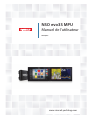 1
1
-
 2
2
-
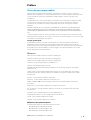 3
3
-
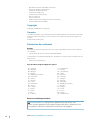 4
4
-
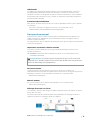 5
5
-
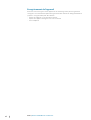 6
6
-
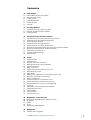 7
7
-
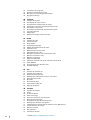 8
8
-
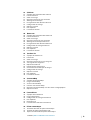 9
9
-
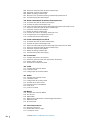 10
10
-
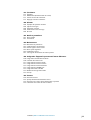 11
11
-
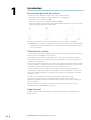 12
12
-
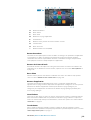 13
13
-
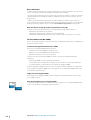 14
14
-
 15
15
-
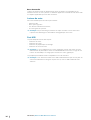 16
16
-
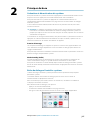 17
17
-
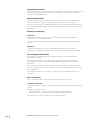 18
18
-
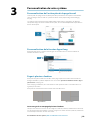 19
19
-
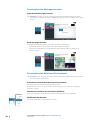 20
20
-
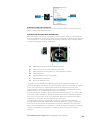 21
21
-
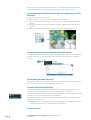 22
22
-
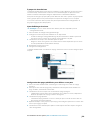 23
23
-
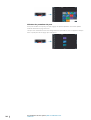 24
24
-
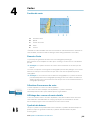 25
25
-
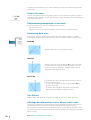 26
26
-
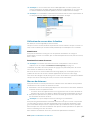 27
27
-
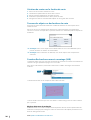 28
28
-
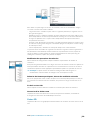 29
29
-
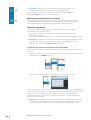 30
30
-
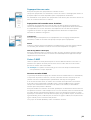 31
31
-
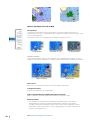 32
32
-
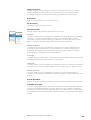 33
33
-
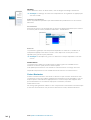 34
34
-
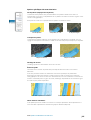 35
35
-
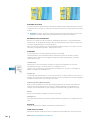 36
36
-
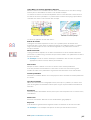 37
37
-
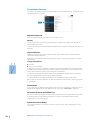 38
38
-
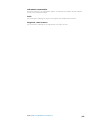 39
39
-
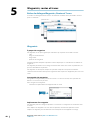 40
40
-
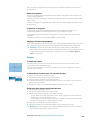 41
41
-
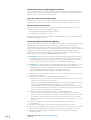 42
42
-
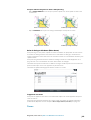 43
43
-
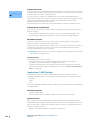 44
44
-
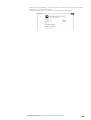 45
45
-
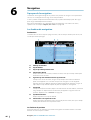 46
46
-
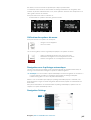 47
47
-
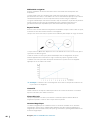 48
48
-
 49
49
-
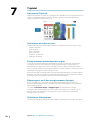 50
50
-
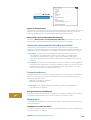 51
51
-
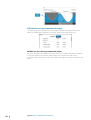 52
52
-
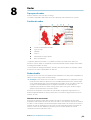 53
53
-
 54
54
-
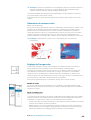 55
55
-
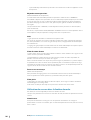 56
56
-
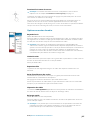 57
57
-
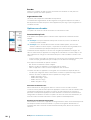 58
58
-
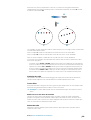 59
59
-
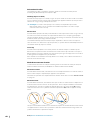 60
60
-
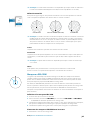 61
61
-
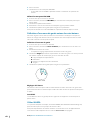 62
62
-
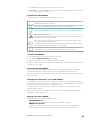 63
63
-
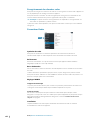 64
64
-
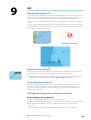 65
65
-
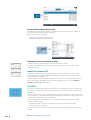 66
66
-
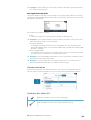 67
67
-
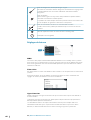 68
68
-
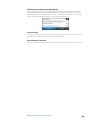 69
69
-
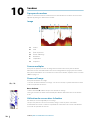 70
70
-
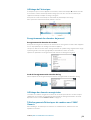 71
71
-
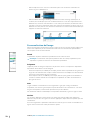 72
72
-
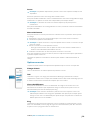 73
73
-
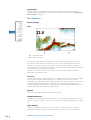 74
74
-
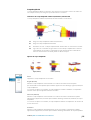 75
75
-
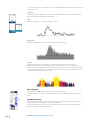 76
76
-
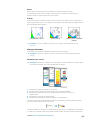 77
77
-
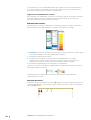 78
78
-
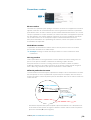 79
79
-
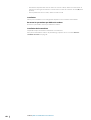 80
80
-
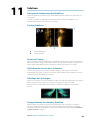 81
81
-
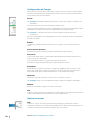 82
82
-
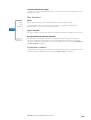 83
83
-
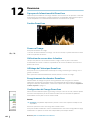 84
84
-
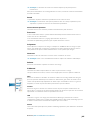 85
85
-
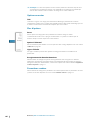 86
86
-
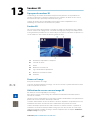 87
87
-
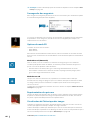 88
88
-
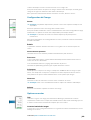 89
89
-
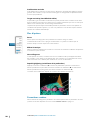 90
90
-
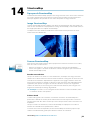 91
91
-
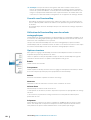 92
92
-
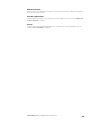 93
93
-
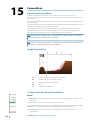 94
94
-
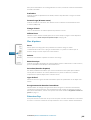 95
95
-
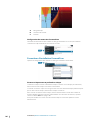 96
96
-
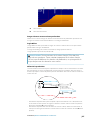 97
97
-
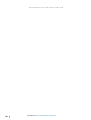 98
98
-
 99
99
-
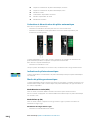 100
100
-
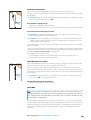 101
101
-
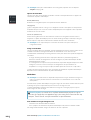 102
102
-
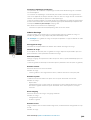 103
103
-
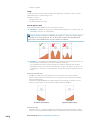 104
104
-
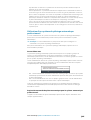 105
105
-
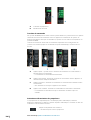 106
106
-
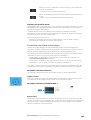 107
107
-
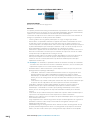 108
108
-
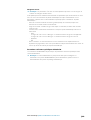 109
109
-
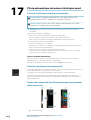 110
110
-
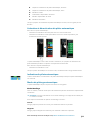 111
111
-
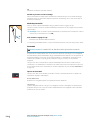 112
112
-
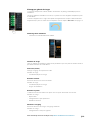 113
113
-
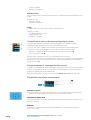 114
114
-
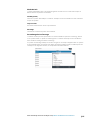 115
115
-
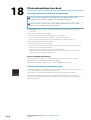 116
116
-
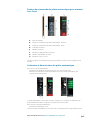 117
117
-
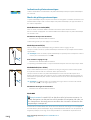 118
118
-
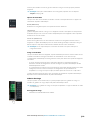 119
119
-
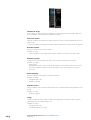 120
120
-
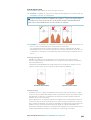 121
121
-
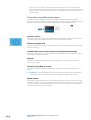 122
122
-
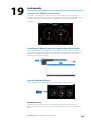 123
123
-
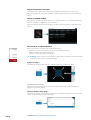 124
124
-
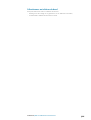 125
125
-
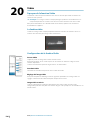 126
126
-
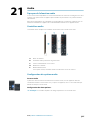 127
127
-
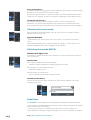 128
128
-
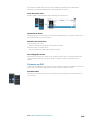 129
129
-
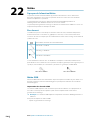 130
130
-
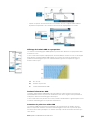 131
131
-
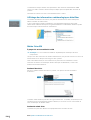 132
132
-
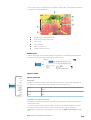 133
133
-
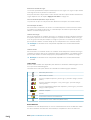 134
134
-
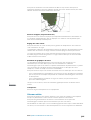 135
135
-
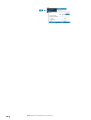 136
136
-
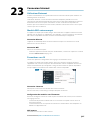 137
137
-
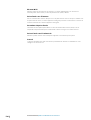 138
138
-
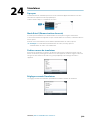 139
139
-
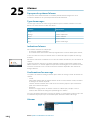 140
140
-
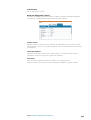 141
141
-
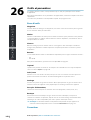 142
142
-
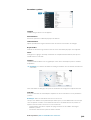 143
143
-
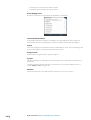 144
144
-
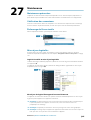 145
145
-
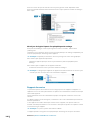 146
146
-
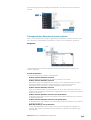 147
147
-
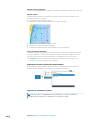 148
148
-
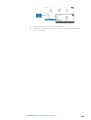 149
149
-
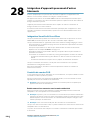 150
150
-
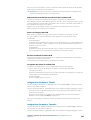 151
151
-
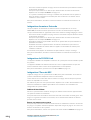 152
152
-
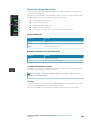 153
153
-
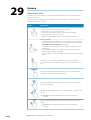 154
154
-
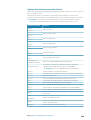 155
155
-
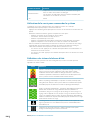 156
156
-
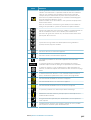 157
157
-
 158
158
-
 159
159
-
 160
160
Documents connexes
-
Simrad NSO evo3S Mode d'emploi
-
Simrad NSO evo3S MPU Guide de démarrage rapide
-
Simrad NSO evo3S Guide de démarrage rapide
-
Simrad Cruise Mode d'emploi
-
Simrad NSO evo3S MPU Guide d'installation
-
Simrad NSO evo3 Mode d'emploi
-
Simrad S2009-S2016 Mode d'emploi
-
Simrad IS42J Mode d'emploi
-
Simrad IDS Experience-Based Guide de démarrage rapide
-
Simrad NSO evo3S Guide d'installation
Autres documents
-
Lowrance HOOK Reveal Series Mode d'emploi
-
Lowrance Elite Ti² Mode d'emploi
-
Lowrance HOOK Reveal Guide de démarrage rapide
-
Lowrance HOOK²-X Series Mode d'emploi
-
 NAVICARTE SEAPRO LITE Le manuel du propriétaire
NAVICARTE SEAPRO LITE Le manuel du propriétaire
-
Lowrance HDS LIVE Guide de démarrage rapide
-
Lowrance HDS LIVE Mode d'emploi
-
Lowrance Elite Ti² Guide de démarrage rapide
-
Furuno LS 6000 Le manuel du propriétaire
-
Furuno MFDBB Manuel utilisateur